Dell OptiPlex 320 User Manual
Browse online or download User Manual for Computers Dell OptiPlex 320. Dell OptiPlex 320 Manuale d'uso
- Page / 144
- Table of contents
- BOOKMARKS
- Computer minitorre 1
- Computer desktop 1
- Caratteristiche avanzate 2
- Protezione della password 3
- Impostazioni delle opzioni 4
- Installazione del sistema 5
- Sequenza di avvio 9
- Chiave di memoria 10
- Unitàdiscofloppy 10
- Hyper-Threading 12
- Batteria 14
- Operazioni preliminari 16
- Pulizia del computer 18
- Computer desktop 22
- Vista posteriore 23
- Schede PCI e PCI Express 27
- Processore 30
- Unitàdiscofloppy 37
- Disco rigido 39
- FCC Classe B 51
- Ricerca di informazioni 52
- CD Sistema operativo 53
- Come ottenere assistenza 55
- Informazioni sul prodotto 56
- Come contattare la Dell 57
- Glossario 67
- Memoria 75
- Rimozione della memoria 76
- Computer minitorre 79
- Schede PCI e PCI Express 84
- Connettori del cavo dati 91
- UnitàCD/DVD 100
- Pannello d'I/O 104
- Alimentatore 105
- Installazione guidata rete 114
- Aggiunta di account utente 114
- Cambio rapido utente 114
- N.B., Avvisi e Attenzione 117
- Abbreviazioni ed acronimi 117
- Driver 118
- Operazioni preliminari 121
- Soluzione dei problemi 123
- Problemi relativi al mouse 126
- Scheda di sistema 132
- N.B., Avvisi e Attenzione 134
- Abbreviazioni ed acronimi 134
- Dell Diagnostics 135
- Indicatori del sistema 136
- Codici bip 138
- Messaggi di errore 139
- Microsoft® Windows 142
- Garanzia 144
Summary of Contents
Guidadell'utentediDell™OptiPlex™320 Computer minitorre Computer desktop
2. Usare i tasti di direzione per evidenziare l'opzione di menu Boot Sequence (Sequenza di avvio) e premere <Invio> per accedere al menu
4. Collegareilcavodialimentazioneedatiall'unitàdiscofloppy. 5. Sostituireilpannellodelleunitàallineandoicardinieruota
Rimozionediun'unitàCD/DVD 1. Seguire le procedure descritte in Operazioni preliminari. 2. Rimuovereilpannellodelleunitàfacendos
l'unità. 5. Allinearelevitiatestacilindricaconesagonoincassatosull'unitàCD/DVDconglislotdellevitiatestacilindricacon
Torna alla pagina Sommario Pannello d'I/O Guidadell'utentediDell™OptiPlex™320 Rimozione del pannello d'I/O 1. Seguire
Torna alla pagina Sommario Alimentatore Guidadell'utentediDell™OptiPlex™320 Sostituzione dell'alimentatore Connettori di alimen
9. Ricollegare i cavi di alimentazione c.c. all'alimentatore. 10. Collegare il cavo di alimentazione c.a. al connettore di alimentazione
Connettore di alimentazione c.c. P2 Connettori di alimentazione c.c. P3 e P5 Connettore di alimentazione c.c. P4 18 GND Nero 19 GND Nero 20 NC
Connettore di alimentazione c.c. P7 Connettori di alimentazione c.c. P8 e P9 Torna alla pagina Sommario Numero PIN Nome del segnale Cavo 22
Torna alla pagina Sommario Rimozione del coperchio del computer Guidadell'utentediDell™OptiPlex™320 1. Seguire le procedure descri
3. Ricollocare il coperchio del computer (consultare Ricollocamento del coperchio del computer). 4. Collegare il computer e il monitor alle pre
Torna alla pagina Sommario Specifiche del computer minitorre Guidadell'utentediDell™OptiPlex™320 Microprocessore Tipo di microprocesso
USB: 480 Mbps Schede schede ad altezza completa supportate PCI: connettori due dimensione del connettore 120 piedini ampiezza dei dati del connettore
Torna alla pagina Sommario problema con una periferica installata; giallo fisso indica un problema di alimentazione interno (consultare Problemi rel
Torna alla pagina Sommario Caratteristiche di Microsoft®Windows®XP Guidadell'utentediDell™OptiPlex™320 Trasferimento delle informazi
Account utente e Cambio rapido utente Aggiunta di account utente Alterminedell'InstallazionedelsistemaoperativoMicrosoftWindowsXP,l&
ConilsistemaoperativoMicrosoftWindowsXPèdisponibilelafunzioneInstallazioneguidataretecheassistel'utentedurantelaproceduradic
Torna alla pagina Sommario Ricollocamento del coperchio del computer Guidadell'utentediDell™OptiPlex™320 1. Accertarsi che tutti i c
Guidadell'utentediDell™OptiPlex™320 N.B., Avvisi e Attenzione Abbreviazioni ed acronimi Per un elenco completo delle abbreviazioni e degli a
Torna alla pagina Sommario Reinstallazione dei driver e del sistema operativo Guidadell'utentediDell™OptiPlex™320 Driver Uso del Ri
Se si verifica un problema con il computer dopo l'installazione o l'aggiornamento di un driver, usare Ripristino driver di periferica di Win
1. Seguire le procedure descritte in Operazioni preliminari. 2. Ripristino delle impostazioni CMOS correnti: a. Individuare il ponticello CM
2. Fare clic su Ripristino configurazione di sistema. 3. Seguire le istruzioni visualizzate. Ripristino del computer a uno stato operativo pr
Operazioni preliminari PrimadireinstallareilsistemaoperativoWindowsXPpercorreggereunproblemarelativoaundriverappenainstallato,prov
6. Quando viene visualizzata la schermata Opzioni internazionali e della lingua, selezionare le impostazioni desiderate, quindi fare clic su Avanti.
Torna alla pagina Sommario Soluzione dei problemi Guidadell'utentediDell™OptiPlex™320 Problemi relativi alla batteria Compilare l&apo
Problemidiscritturasuun'unitàCD/DVD-RW Problemi relativi al disco rigido Problemi relativi alla tastiera l Fare clic sull'i
Blocchi e problemi relativi al software Il computer non si avvia Il computer smette di rispondere Il programma smette di rispondere Un pro
Problemi relativi alla memoria Compilare l'Elenco di controllo della diagnostica man mano che si completano i controlli. Problemi relativi a
Problemi relativi alla rete Compilare l'Elenco di controllo della diagnostica man mano che si completano i controlli. Problemi relativi all&
Problemi relativi alla stampante Compilare l'Elenco di controllo della diagnostica man mano che si completano i controlli. Sel'indicato
Ripristino delle impostazioni predefinite Problemi relativi alle periferiche seriali o parallele Compilare l'Elenco di controllo della diagno
Torna alla pagina Sommario Sospensione l Premere il pulsante di alimentazione l Accensione automatica l Evento di gestione del risparmio di energ
Nessun suono emesso dalle cuffie Problemi relativi al video e al monitor Compilare l'Elenco di controllo della diagnostica man mano che si co
Se sullo schermo non appare nessuna immagine Se i caratteri sullo schermo sono difficili da leggere Torna alla pagina Sommario N.B. Per informazi
Torna alla pagina Sommario Scheda di sistema Guidadell'utentediDell™OptiPlex™320 Rimozione della scheda di sistema Sostituzione della
2. Ricollocare le viti sulla scheda di sistema. 3. Ricollocare tutti i componenti e cavi rimossi dalla scheda di sistema. 4. Ricollegare
Torna alla pagina Sommario Guidadell'utentediDell™OptiPlex™320 N.B., Avvisi e Attenzione Abbreviazioni ed acronimi Per un elenco complet
Torna alla pagina Sommario Strumentieutilitàperlarisoluzionedeiproblemi Guidadell'utentediDell™OptiPlex™320 Dell Diagnostics
4. Scegliere l'opzione IDE CD-ROM Device (Periferica IDE CD-ROM) dal menu di avvio del CD. 5. Scegliere l'opzione Boot from CD-ROM (
Indicatori della diagnostica Per fornire assistenza all'utente in merito alla risoluzione dei problemi, sul pannello posteriore del computer
Codici bip Seilcomputernonèingradodivisualizzareerrorioproblemisulmonitor,èpossibilecheall'avvioemettaunaseriedibip.Que
Messaggi di errore Stampare e compilare l'Elenco di controllo della diagnostica man mano che si completano i controlli. Seilmessaggiononè
Torna alla pagina Sommario Batteria Guidadell'utentediDell™OptiPlex™320 Unabatteriapulsantemantieneleinformazionirelativealla
Consultare Problemirelativialleunità. Diskette subsystem reset failed(Impossibilereimpostareilsottosistemadeldischetto)— Eseguire il pro
No boot device available(Nessunaperifericadiavviodisponibile)— l Sel'unitàdiscofloppyèlaperifericadiavvio,accertarsichenell&apo
Risoluzionediincompatibilitàdelsoftwareedell'hardware Se durante l'Installazione del sistema operativo una periferica non viene rile
4. Nell'elenco Risoluzione dei problemi relativi all'hardware fare clic su Risoluzione di un conflitto hardware nel computer, quindi far
Torna alla pagina Sommario Garanzia Guidadell'utentediDell™OptiPlex™320 IprodottidiDellInc.("Dell")sonofabbricaticon
5. Installare la nuova batteria di sistema. a. Sostenere il connettore della batteria esercitando pressione sul lato positivo del connettore.
Torna alla pagina Sommario Operazioni preliminari Guidadell'utentediDell™OptiPlex™320 Strumenti consigliati Spegnimento del compute
2. Scollegare dal computer eventuali linee telefoniche o di telecomunicazione. 3. Scollegare il computer e tutte le periferiche collegate dalle
Torna alla pagina Sommario Pulizia del computer Guidadell'utentediDell™OptiPlex™320 Computer, tastiera e monitor l Usarel'a
In caso di sporco ostinato, provare a usare acqua o una soluzione diluita di acqua e di un detergente delicato. Inoltre sono in commercio prodotti pe
Torna alla pagina Sommario Caratteristiche avanzate Guidadell'utentediDell™OptiPlex™320 Controllo della tecnologia LegacySelect Il con
Torna alla pagina Sommario Collegamentodipiùmonitor Guidadell'utentediDell™OptiPlex™320 Primadicollegarepiùmonitorounmonitor
3. Creare gli adeguati collegamenti per la seconda periferica che si sta collegando. monitor DVI: collegare il connettore DVI sul monitor al con
Torna alla pagina Sommario Computer desktop Guidadell'utentediDell™OptiPlex™320 Informazioni sul computer desktop Esplorazione dell
Vista posteriore Connettori del pannello posteriore 7 indicatore LAN QuestoindicatoreindicacheèstabilitaunaconnessioneLAN(retelocale
Esplorazione dell'interno del computer integritàdelcollegamento a 10 Mbps e il computer. l Arancione — Èpresenteunaconnessionefunzio
Componenti della scheda di sistema 1 alloggiamentodelleunità(CD/DVD,floppyediscorigido) 4 slot per schede 2 alimentatore 5 gruppo del di
Torna alla pagina Sommario 9 connettoridell'unitàATAseriale(SATA2, SATA3)
Torna alla pagina Sommario Schede PCI e PCI Express Guidadell'utentediDell™OptiPlex™320 Installazione di una scheda di espansione Ri
6. Inserire la scheda nel connettore e premere con decisione. Verificare che la scheda sia completamente inserita nello slot. 7. Premere delic
5. Se si sta rimuovendo la scheda definitivamente, installare una staffa di copertura nell'apertura dello slot schede vuoto. Sevièlanec
Protezione della password Password del sistema Impostazioni delle opzioni Nonèpossibilemodificareoimmettereunanuovapassworddelsistema
Torna alla pagina Sommario Processore Guidadell'utentediDell™OptiPlex™320 Rimozione del processore Installazione del processore
5. Rimuovere delicatamente il processore dallo zoccolo. Lasciare la leva in posizione di sblocco (verticale) in modo che la presa sia pronta per
6. Appoggiare delicatamente il processore sullo zoccolo e accertarsi che sia posizionato correttamente. 7. Quandoilprocessoreècompletamen
12. Ricollocare il coperchio del computer (consultare Ricollocamento del coperchio del computer). Torna alla pagina Sommario 1 gruppo del dissip
Torna alla pagina Sommario Unità Guidadell'utentediDell™OptiPlex™320 Unità Istruzioni generali per l'installazione UnitàCD/D
CollegareleunitàCD/DVDIDEalconnettoredenominatocon"IDE"sullaschedadisistema.Collegareun'unitàCD/DVDSATAalconnettore
Rimozionediun'unitàCD/DVD 1. Seguire le procedure descritte in Operazioni preliminari. 2. Tirareversol'altolachiusuraascatto
6. Controllare tutti i collegamenti dei cavi e raggruppare tutti i cavi in modo che non ostruiscano il flusso d'aria alla ventola e alle pre
4. Scollegareilcavodialimentazioneedatidalretrodell'unitàdiscofloppy. Installazionediun'unitàdiscofloppy 1. Sesis
6. Ricollocarel'unitàCD/DVD(consultareUnitàCD/DVD). 7. Controllare tutti i collegamenti dei cavi e raggruppare tutti i cavi in modo c
Inserire la password:) Se Password Status(Statopassword)èimpostatosuLocked (Bloccata): Type the password and press <Enter> (Digitare la pa
Installazione di un disco rigido 1. Consultareladocumentazionedell'unitàperverificarechesiaconfiguratacorrettamenteperilcomputer.
7. Ricollocarel'unitàdiscofloppye'unitàCD/DVD. 8. Verificare che tutti i connettori siano correttamente collegati e saldament
Torna alla pagina Sommario Pannello d'I/O Guidadell'utentediDell™OptiPlex™320 Rimozione del pannello d'I/O 1. Seguire
Torna alla pagina Sommario Alimentatore Guidadell'utentediDell™OptiPlex™320 Sostituzione dell'alimentatore Connettori di alimen
11. Ricollocarel'unitàCD/DVD(consultareInstallazionediun'unitàCD/DVD). 12. Collegare il cavo di alimentazione c.a. al connett
Connettore di alimentazione c.c. P2 Connettore di alimentazione c.c. P3 Connettore di alimentazione c.c. P4 Connettore di alimentazione c.c.
Torna alla pagina Sommario Numero PIN Nome del segnale Cavo 18 AWG 1 +3,3 V c.c. Arancione 2 GND Nero 3 +5 V c.c. Rosso 4 GND Nero 5 +12 V c.c. Gial
Torna alla pagina Sommario Rimozione del coperchio del computer Guidadell'utentediDell™OptiPlex™320 1. Seguire le procedure descri
Torna alla pagina Sommario Specifiche del computer desktop Guidadell'utentediDell™OptiPlex™320 Microprocessore Tipo di microprocessore
USB: 480 Mbps Schede supportate schede a sagoma piatta PCI: connettori due dimensione della scheda a sagoma piatta dimensione del connettore 120 piedi
Viene richiesto di digitare e confermare la password. Se viene immesso un carattere non consentito, il computer emette un segnale acustico. 3. Digi
Torna alla pagina Sommario Indicatore di alimentazione indicatore verde — verde intermittente indica una modalitàdisospensione;verdefissoindica
Torna alla pagina Sommario Avviso FCC (solo per gli Stati Uniti) Guidadell'utentediDell™OptiPlex™320 FCC Classe B Questaapparecchiatu
Torna alla pagina Sommario Ricerca di informazioni Guidadell'utentediDell™OptiPlex™320 N.B. Alcune funzioni o supporti possono essere o
l Numero di servizio e codice di servizio espresso l Etichetta di licenza di Microsoft Windows Numero di servizio e licenza Microsoft®Windows® Que
Torna alla pagina Sommario Consultare CD Drivers and Utilities (noto anche come ResourceCD). L'etichettadellaproductkeydelsistemaoperativ
Torna alla pagina Sommario Come ottenere assistenza Guidadell'utentediDell™OptiPlex™320 Supporto tecnico Problemi relativi all'o
[email protected] [email protected] [email protected] (solo per i Paesi asiatici o dell'area del Pacifico) support.jp.dell.com (solo
2. Allegare una copia della fattura e una lettera in cui si riportano i motivi della restituzione. 3. Allegare una copia dell'Elenco di cont
Paese(città) Prefisso internazionale Indicativo del Paese Prefisso teleselettivo Nome del settore o area di assistenza, sito Web e indirizzo di pos
Centralino 02 481 91 00 Bermuda Sito Web: www.dell.com/bm Posta elettronica: [email protected] Supporto generale 1-877-890-0751 Bolivia Sito
Schermate dell'Installazione del sistema Le schermate dell'Installazione del sistema visualizzano le informazioni di configurazione per il
Colombia Posta elettronica: [email protected] Supporto generale 01-800-915-4755 Corea (Seul) Prefisso internazionale: 001 Indicativo del Paese
Prefisso internazionale: 00 Indicativo del Paese: 49 Prefisso teleselettivo: 69 Supporto tecnico per tutti gli altri computer Dell 0699792-7200 Servi
Irlanda (Cherrywood) Prefisso internazionale: 00 Indicativo del Paese: 353 Prefisso teleselettivo: 1 Ufficio vendite Ufficio vendite - Irlanda 01 20
Indicativo del paese: 52 Assistenza tecnica clienti 1-877-384-8979 o 001-877-269-3383 Principale 50-81-8800 o 01-800-888-3355 Montserrat Posta elettro
Regno Unito (Bracknell) Prefisso internazionale: 00 Indicativo del Paese: 44 Prefisso teleselettivo: 1344 Ufficiovenditeasocietà/alsettorepubblic
Centralino (Ufficio vendite) 0254417585 Spagna (Madrid) Prefisso internazionale: 00 Indicativo del Paese: 34 Prefisso teleselettivo: 91 Sito Web: s
Torna alla pagina Sommario U.S.A. (Austin, Texas) Prefisso internazionale: 011 Indicativo del Paese: 1 Società Assistenza tecnica clienti e support
Torna alla pagina Sommario Glossario Guidadell'utentediDell™OptiPlex™320 I termini contenuti in questo glossario vengono forniti esclus
cancellarli e sovrascriverli (riscrittura). CMOS — Acronimo di Complementary Metal-Oxide Semiconductor (Semiconduttore complementare a giunzione metal
E ECC — Acronimo di Error Checking and Correction (Controllo e correzione degli errori) — Tipo di memoria che include circuiti speciali adibiti alla
(valore predefinito: On (Attivato)) computer tenta di avviare dalla prossima periferica nell'elenco della sequenza di avvio. Integrated Audio (va
I IC — Acronimo di Integrated Circuit (Circuito integrato) — Wafer di semiconduttori o chip su cui vengono montati migliaia o milioni di minuscoli co
frequenzaifileduranteillavoroedisalvarliprimadiarrestareilsistema.Ilcomputerèingradodicontenerediverseformedimemoria,adesemp
compatibilitàconl'hardwareesistenteseilBIOS,ilsistemaoperativoetutteleperiferichesonocompatibiliconPlugandPlay. POST — Acronim
SDRAM — Acronimo di Synchronous Dynamic Random-Access Memory (Memoria dinamica ad accesso casuale sincrona) — Tipo di DRAM sincronizzata con la veloci
USB — Acronimo di Universal Serial Bus (Bus seriale universale) — Interfacciahardwareperperifericheabassavelocitàcometastiere,mouse,joystick
Torna alla pagina Sommario Memoria Guidadell'utentediDell™OptiPlex™320 Panoramica sulla memoria DDR2 Gestione memoria su configurazi
l Selamemoriatotaleinstallatanelcomputerèpariosuperioreallospaziodegliindirizziutilizzabile,unapiccolapartedellamemoriainstallat
3. Allineare la tacca sulla parte inferiore del modulo con la barra trasversale del connettore. 4. Inserireilmodulonelconnettorefinchéno
Guidadell'utentediDell™OptiPlex™320 N.B., Avvisi e Attenzione Abbreviazioni ed acronimi Per un elenco completo delle abbreviazioni e degli
Torna alla pagina Sommario Computer minitorre Guidadell'utentediDell™OptiPlex™320 Informazioni sul computer minitorre Esplorazione
(valore predefinito: Locked (Bloccata)) dell'Installazione del sistema. Immettere la password dell'amministratore al prompt per sbloccare l&
Vista posteriore alimentazione la sessione di lavoro del sistema operativo viene chiusa e il computer viene spento. 8 indicatore di alimentazione
Connettori del pannello posteriore posteriore Consultare Connettori del pannello posteriore per dettagli. 6 slot per schede Questi slot consentono
Esplorazione dell'interno del computer Componenti della scheda di sistema connettore sulla scheda grafica. Non rimuovere il cappuccio.
Torna alla pagina Sommario 1 connettore per la ventola (FAN) 10 cicalino interno (SPKR1) 2 connettore del processore (CPU) 11 ponticello di ripris
Torna alla pagina Sommario Schede PCI e PCI Express Guidadell'utentediDell™OptiPlex™320 Installazione di una scheda di espansione Rim
4. Mettere da parte il meccanismo di contenimento della scheda nell'area di lavoro. 5. Se si sta installando una nuova scheda, rimuovere
15. Seèstatainstallataunaschedadireteesidesideradisattivarequellaintegratanelcomputer: a. Accedere all'Installazione del sis
8. Premere delicatamente verso il basso sul meccanismo di contenimento della scheda per fissare in posizione la staffa della scheda. 9. Chiud
Torna alla pagina Sommario Processore Guidadell'utentediDell™OptiPlex™320 Rimozione del processore Installazione del processore
5. Rimuovere delicatamente il processore dallo zoccolo. Lasciare la leva in posizione di sblocco (verticale) in modo che lo zoccolo sia pronto p
Sequenza di avvio Questa funzione consente di modificare la sequenza di avvio delle periferiche. Impostazioni delle opzioni l Onboard or USB Flo
6. Appoggiare delicatamente il processore sullo zoccolo e accertarsi che sia posizionato correttamente. 7. Quandoilprocessoreècompletamente
Torna alla pagina Sommario Guidadell'utentediDell™OptiPlex™320 Unità Istruzioni generali sull'installazione Disco rigido In
CollegareleunitàCD/DVDIDEalconnettoredenominatocon"IDE"sullaschedadisistema.CollegareleunitàCD/DVDSATAalconnettoredenom
Disco rigido Rimozione di un disco rigido 1. Se si sta sostituendo un disco rigido contenente dati che si desidera conservare, eseguire il
Installazione di un disco rigido 1. Estrarre dalla confezione il disco rigido di ricambio da installare e prepararlo per l'installazione.
5. Collegareilcavodialimentazioneedatiall'unità. 6. Accertarsi che il cavo dati sia collegato saldamente al connettore sulla sch
Installazione di un disco rigido secondario 1. Consultareladocumentazionedell'unitàperverificarechesiaconfiguratacorrettamenteper
8. Collegare il cavo dati SATA rimosso al punto 5 al primo disco rigido. 9. IndividuareunconnettoreSATAnonutilizzatosullaschedadisiste
5. Ricollegareilpannellodelleunitàallaparteanterioredelcomputer. Ilpannellodelleunitàsiincastrasoloquandovieneorientatocorre
5. Sesistasostituendol'unitàdiscofloppy,consultareInstallazionedell'unitàdiscofloppy. Altrimenti,sostituireilpannellodell
More documents for Computers Dell OptiPlex 320
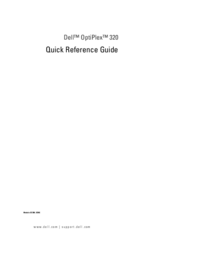
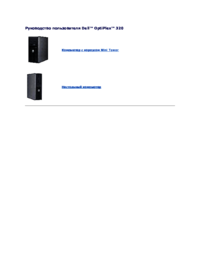




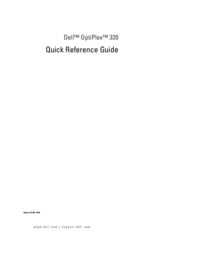





 (154 pages)
(154 pages)


 (388 pages)
(388 pages) (2 pages)
(2 pages)







Comments to this Manuals